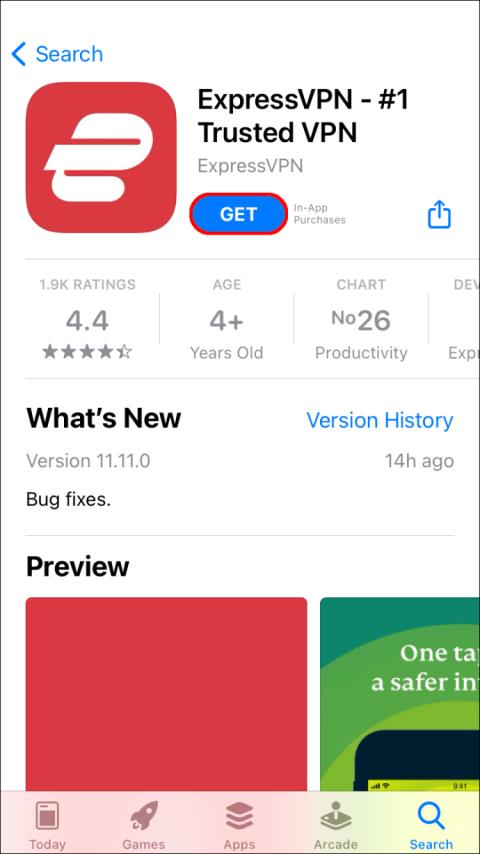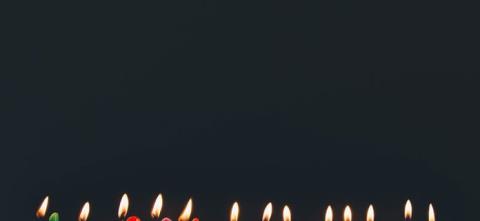ज़ूम एक व्यावहारिक ऐप के रूप में अपनी उपस्थिति में अनुकूलन योग्य नहीं है, लेकिन आपने एक शानदार छोटी सेटिंग देखी होगी जो वीडियो कॉल के दौरान पृष्ठभूमि को बदल देती है। ये पृष्ठभूमि गोल्डन गेट ब्रिज से लेकर बाहरी अंतरिक्ष तक है।

इस लेख में, आप सीखेंगे कि उन असहज और शर्मनाक वातावरण को खत्म करने के लिए अपनी ज़ूम वीडियो मीटिंग्स के लिए पृष्ठभूमि कैसे बदलें, साथ ही साथ अपने सत्र में थोड़ा उत्साह जोड़ें, चाहे व्यक्तिगत या व्यावसायिक उपयोग के लिए।
पीसी पर जूम में वर्चुअल बैकग्राउंड इमेज कैसे बदलें
ज़ूम प्लेटफॉर्म पर उपलब्ध है। हालाँकि, Chrome OS ऐप डेस्कटॉप ऐप, Android और iOS ऐप और ब्राउज़र ऐड-ऑन में पाई जाने वाली सभी सुविधाएँ प्रदान नहीं करता है। ज़ूम पर अपना वर्चुअल बैकग्राउंड बदलने के लिए, आपको इसे एक ऐप पर एक्सेस करना होगा। इसलिए, ज़ूम वेब ऐप के साथ भी, आप Chrome बुक पर वर्चुअल पृष्ठभूमि नहीं बदल पाएंगे ।
हालाँकि, पीसी और मैक के लिए, चीजें अपेक्षाकृत सीधी हैं। आपको बस जूम एप की जरूरत है, जो जूम डॉट कॉम और एक वेब ब्राउजर पर मुफ्त में उपलब्ध है।
डिफ़ॉल्ट रूप से, आपकी खाता सेटिंग में वर्चुअल बैकग्राउंड विकल्प सक्षम होना चाहिए। सुरक्षित रहने के लिए और ऐप का उपयोग करने से पहले, सुनिश्चित करें कि वर्चुअल बैकग्राउंड विकल्प सक्षम है। यहाँ यह कैसे करना है।
- ज़ूम डॉट कॉम पर जाएं।

- अपने अकाउंट में साइन इन करें।

- "मेरा खाता" पर नेविगेट करें ।

- बाएं बार से, "सेटिंग" चुनें।

- नीचे स्क्रॉल करें और "वर्चुअल बैकग्राउंड" चालू करें या सत्यापित करें कि यह चालू है।

- "आभासी पृष्ठभूमि के लिए वीडियो के उपयोग की अनुमति दें" के बगल में स्थित बॉक्स को चेक करें ।

एक बार जब आप अपने खाते में आभासी पृष्ठभूमि सक्षम कर लेते हैं, तो आप अपनी आभासी पृष्ठभूमि सेटिंग को ट्वीक करने के लिए जूम ऐप का उपयोग करने के लिए आगे बढ़ सकते हैं। विंडोज और मैकओएस के लिए जूम ऐप एक ही तरह से दिखते और काम करते हैं। हालांकि, ध्यान रखें कि आपके पास कम से कम Windows 7 या Mac OS 10.9 होना चाहिए ।
- जूम एप को ओपन करें।

- ऊपरी-दाएँ कोने में अपनी प्रोफ़ाइल फ़ोटो के नीचे "कॉग आइकन" (सेटिंग्स) चुनें ।

- बाईं ओर नेविगेशन सेटिंग मेनू में, "पृष्ठभूमि और फ़िल्टर" चुनें।

- आपको तुरंत अपने वेबकैम फ़ीड का नमूना देखना चाहिए। " आभासी पृष्ठभूमि" टैब पर क्लिक करें यदि पहले से ही चयनित नहीं है, तो इसे देखने के लिए प्रत्येक पृष्ठभूमि पर टैप करें।

- आपका कैमरा पूर्वावलोकन आपके द्वारा क्लिक किए गए पृष्ठभूमि पूर्वावलोकन से बदल दिया जाता है। चुनें कि आप सैन फ़्रांसिस्को , घास , या पृथ्वी पृष्ठभूमि चाहते हैं।

- यदि आप "नॉर्दर्न लाइट्स" या "बीच" पृष्ठभूमि का उपयोग करना चाहते हैं, तो आपको पहले पैकेज डाउनलोड करना होगा।
यदि आप अपने ज़ूम अनुभव में वीडियो फ़िल्टर जोड़ रहे हैं, तो आप इसे केवल कंप्यूटर ऐप के माध्यम से ही कर सकते हैं। फ़िल्टर जोड़ने के लिए, "सेटिंग्स -> पृष्ठभूमि और फ़िल्टर " पर जाएं और "वीडियो फ़िल्टर" टैब चुनें। ध्यान दें कि आप फ़िल्टर और आभासी पृष्ठभूमि का एक साथ उपयोग कर सकते हैं। इसलिए, उदाहरण के लिए, आप "मोज़ेक आईवियर" फ़िल्टर जोड़ सकते हैं और "बीच" वर्चुअल बैकग्राउंड का उपयोग कर सकते हैं।
आप पृष्ठभूमि/फ़िल्टर अनुभाग के शीर्ष-दाएँ कोने में "प्लस आइकन" पर क्लिक करके एक कस्टम चित्र या वीडियो भी जोड़ सकते हैं ।
IOS और Android डिवाइस पर वर्चुअल बैकग्राउंड इमेज को जूम में कैसे बदलें
जूम ऐप एंड्रॉइड और आईओएस डिवाइस पर एक जैसा काम करता है। इसलिए, चाहे आपके पास Android फ़ोन/टैबलेट हो, iPhone हो या iPad, सभी चीज़ें समान रूप से काम करती हैं। ध्यान रखें कि वर्चुअल बैकग्राउंड को सक्षम करने के लिए आपको मीटिंग में रहना होगा। साथ ही, वीडियो प्रारंभ करें का चयन करके सुनिश्चित करें कि वीडियो सक्षम है .
- मीटिंग के दौरान, "अधिक" पर जाएं.

- फिर, "वर्चुअल बैकग्राउंड" चुनें।

- आपके पास वही तीन पृष्ठभूमियां उपलब्ध होंगी, जैसा कि ऊपर सूचीबद्ध है

- हालाँकि, प्लस आइकन का चयन करके, आप अपने फ़ोन से कोई भी फ़ोटो जोड़ सकते हैं और उसे पृष्ठभूमि में बदल सकते हैं

ये लो। जूम में वर्चुअल बैकग्राउंड बदलना इतना आसान है। याद रखें कि मोबाइल और टैबलेट ऐप्स के लिए भी आपको पहले अपने जूम अकाउंट पर वर्चुअल बैकग्राउंड को सक्षम करने की आवश्यकता होती है।
स्टूडियो प्रभाव जोड़ें
ऐप के डेस्कटॉप संस्करण में, आप अपने वेबकैम फ़ीड में विभिन्न स्टूडियो प्रभाव जोड़ सकते हैं। पृष्ठभूमि और फ़िल्टर मेनू में , स्क्रीन के निचले-दाएँ कोने में जाएँ और स्टूडियो प्रभाव (बीटा) क्लिक करें ।
यह सुविधा आपको विभिन्न आइब्रो फिल्टर और मूंछ/दाढ़ी विकल्पों के बीच स्विच करने की अनुमति देती है। आप अपने होठों का रंग भी बदल सकते हैं। इच्छित रंग का चयन करें या पैलेट का उपयोग करके इसे ढूंढें। ओह, और आप प्रदान किए गए स्लाइडर का उपयोग करके इन प्रभावों की अपारदर्शिता को बदल सकते हैं।
एक सौंदर्य फ़िल्टर जोड़ें
आप अपनी उपस्थिति को "सुशोभित" करना चाह सकते हैं, खासकर यदि आप एचडी सुविधा या अच्छे कैमरे का उपयोग कर रहे हैं। शुक्र है, इसे बहुत आसान बना दिया गया है।
विंडोज/मैक ऐप
- बाईं ओर के पैनल में "सेटिंग्स -> वीडियो" पर नेविगेट करें ।

- "मेरी उपस्थिति को स्पर्श करें" के बगल में स्थित बॉक्स को चेक करें ।

- ब्यूटी फिल्टर को समायोजित करने के लिए "स्लाइडर" का उपयोग करें

Android/iOS ऐप
- "सेटिंग्स" पर जाएं ।

- "मीटिंग्स" पर टैप करें ।

- नीचे स्क्रॉल करें और "टच अप माय अपीयरेंस" को ऑन पॉजिटॉन पर स्लाइड करें।

- "सौंदर्यीकरण" के स्तर को समायोजित करने के लिए स्लाइडर का उपयोग करें।
ज़ूम टिप्स
आपके ज़ूम अनुभव को अधिक तरल और बेहतर बनाने के लिए, हमने आपके लिए कुछ युक्तियां एकत्रित की हैं। ये आपको जूम का अधिकतम लाभ उठाने में मदद करेंगे।
- आवर्ती मीटिंग विकल्प का उपयोग करें। आपको हर बार और नियमित आधार पर जूम मीटिंग बनाने के लिए रिमाइंडर बनाने की जरूरत नहीं है। "मेरी बैठकें" पर जाएं और नीचे "पुनरावर्ती बैठक" के बगल में स्थित बॉक्स को चेक करें ।

- बाद में उपयोग या कानूनी कारणों के लिए अपनी वीडियो कॉन्फ़्रेंस रिकॉर्ड करें। यदि आप ज़ूम के मुफ़्त संस्करण का उपयोग कर रहे हैं और यदि आप सशुल्क सदस्य हैं तो आप वीडियो को स्थानीय रूप से संग्रहीत कर सकते हैं।

- कीबोर्ड शॉर्टकट का प्रयोग करें। MacOS पर "Cmd + I" और Windows पर "Alt + I" स्वचालित रूप से आपको आमंत्रण विंडो पर ले जाएगा। मीटिंग में सभी को तुरंत म्यूट करने के लिए, macOS पर “Cmd + Ctrl + M“ या Windows पर “Alt + M“ का उपयोग करें। "Cmd + Shift + S" का उपयोग करना आपकी स्क्रीन को macOS पर साझा करेगा, जबकि "Alt + Shift + S" इसे विंडोज़ पर साझा करेगा।
- आप "खाता प्रबंधन > रिपोर्ट" के अंतर्गत बैठक में उपस्थित लोगों की सूची तक पहुँच सकते हैं । "उपयोग रिपोर्ट" देखें और उस मीटिंग में नेविगेट करें जिसके लिए आप उपस्थिति की जांच करना चाहते हैं। बड़ी बैठकों के लिए यह एक बहुत ही उपयोगी विशेषता है।
अतिरिक्त अक्सर पूछे जाने वाले प्रश्न
क्या मैं ज़ूम में बैकग्राउंड के रूप में एनिमेटेड जिफ़ या वीडियो का उपयोग कर सकता हूँ?
दुर्भाग्य से, ज़ूम जीआईएफ फाइलों का समर्थन नहीं करता है - केवल स्थिर जेपीजी, पीएनजी और बीएमपी फाइलें। हालाँकि, एक समाधान मौजूद है। यह देखते हुए कि ज़ूम कैसे आपको अपनी पृष्ठभूमि के लिए वीडियो का उपयोग करने की अनुमति देता है, आप GIF फ़ाइल को MP4 में बदल सकते हैं, फिर ज़ूम में इसका उपयोग कर सकते हैं। आप यह रूपांतरण ऑनलाइन उपलब्ध विभिन्न उपकरणों के साथ कर सकते हैं।
क्या मैं जूम वर्चुअल बैकग्राउंड इमेज के लिए जो भी इमेज चाहता हूं उसका उपयोग कर सकता हूं?
जब तक स्टैटिक फोटो JPG, PNG, या BMP है, तब तक आप अपने डिवाइस पर मौजूद किसी भी फोटो को अपने जूम वर्चुअल बैकग्राउंड के रूप में उपयोग कर सकते हैं। ध्यान रखें कि जूम यूजर एग्रीमेंट का उल्लंघन करने वाली कोई भी इमेज रिपोर्ट की जा सकती है। GIFs, जैसा कि ऊपर बताया गया है, समर्थित नहीं हैं, लेकिन MP4 वीडियो समर्थित हैं।
क्या मैं जूम पर हरे रंग की स्क्रीन के बिना वर्चुअल बैकग्राउंड बना सकता हूं?
हालांकि एक हरे रंग की स्क्रीन आपकी आभासी पृष्ठभूमि में काफी सुधार कर सकती है, आप हरे रंग की स्क्रीन के बिना आभासी पृष्ठभूमि का उपयोग कर सकते हैं। अधिकांश टैबलेट और स्मार्टफ़ोन में ऐसे कैमरे शामिल होते हैं जो हरे रंग की स्क्रीन के बिना आभासी पृष्ठभूमि का समर्थन करते हैं, लेकिन हो सकता है कि आपका लैपटॉप/डेस्कटॉप वेबकैम ऐसा न करे। इसलिए, यदि आपका कैमरा इस सुविधा का समर्थन करता है, तो आप हरे रंग की स्क्रीन के बिना आभासी पृष्ठभूमि का उपयोग करने में सक्षम हो सकते हैं।
मेरी ज़ूम पृष्ठभूमि धुंधली क्यों है?
यदि आप एक कस्टम आभासी पृष्ठभूमि का उपयोग कर रहे हैं, तो पृष्ठभूमि धुंधली हो सकती है। यदि ऐसा होता है, तो आपकी कस्टम छवि बहुत कम रिज़ॉल्यूशन वाली हो सकती है। आदर्श रूप से, एक आभासी पृष्ठभूमि 16:9 पहलू अनुपात या 1280×720 में होनी चाहिए। इससे भी बेहतर, यदि संभव हो तो 1920×1080 के साथ जाएं। यदि ज़ूम सक्रिय हो रहा है और आपकी कस्टम उच्च-रिज़ॉल्यूशन पृष्ठभूमि को धुंधला कर रहा है, तो ग्राहक सहायता से संपर्क करें।
ज़ूम पृष्ठभूमि बदलना
ज़ूम आपकी पृष्ठभूमि बदलने के लिए विविध विकल्प प्रदान करता है। यदि आप प्रदान किए गए विकल्पों से खुश नहीं हैं, तो आप हमेशा अपनी छवियां जोड़ सकते हैं, जब तक कि वे समर्थित स्वरूपों में से एक हों। अंत में, आपको हरे रंग की स्क्रीन या कुछ भी फैंसी की आवश्यकता नहीं है - बस ज़ूम ऐप और एक अच्छा वेबकैम।
उम्मीद है, इस लेख ने आपको अपने ज़ूम वर्चुअल बैकग्राउंड अनुभव को अनुकूलित करने में मदद की है। यदि आपके कोई अतिरिक्त प्रश्न हैं, तो नीचे टिप्पणी अनुभाग का उपयोग करने से परहेज न करें - हमारा समुदाय मदद करने के लिए खुश और खुश है।